电脑无法进入Win10系统,提示“正在准备自动修复”,然后就跳到了“自动修复,你的电脑未正确启动”,如果重启肯定是无法修复的,无论是尝试多少次都是一样的结果。那么遇到这个问题,我们要如何解决呢?
1、按下快捷键“Win R”打开“运行”输入 cmd。

2、然后我们就打开了命令提示符的界面。
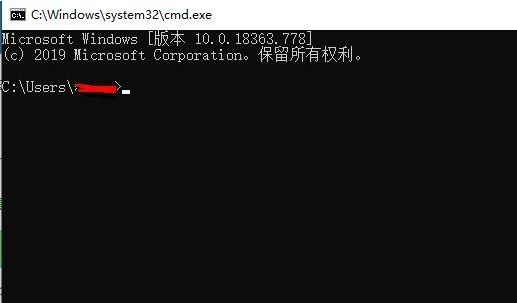
win10一键修复网络如何操作
我们在使用电脑的时候,多多少少都会遇到些网络相关的问题,这些问题会导致我们无法去正常的使用电脑,那么这些网络问题需要我们怎么去解决呢?本文和大家讲讲win10一键修复网络如何操作.
3、在命令提示符输入 bcdedit /set recoveryenabled NO 按下“回车”即可关闭。

4、关闭后再也无法打开了,如需开启输入 cdedit /set recoveryenabled YES 即可。

操作完上述步骤后就能关闭windows10系统的自动修复了,希望能帮助到大家。
以上就是电脑技术教程《win10如何关闭电脑自动修复》的全部内容,由下载火资源网整理发布,关注我们每日分享Win12、win11、win10、win7、Win XP等系统使用技巧!win10电脑系统修复的详细步骤教程
很多小伙伴升级了win10系统后,出现了关于需要安全修复的提示,就以为系统出现问题需要重装,其实win10系统自带修复的功能,下面小编带大家了解下win10系统修复的功能如何修复系统吧.






